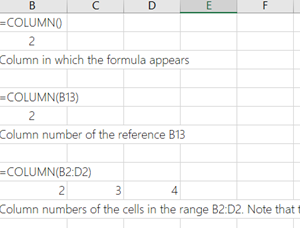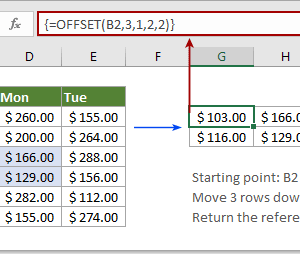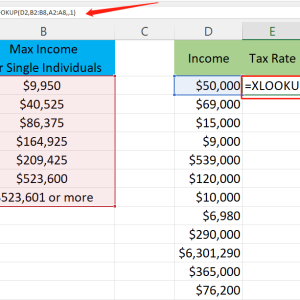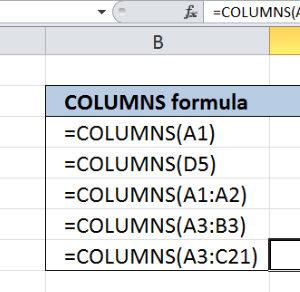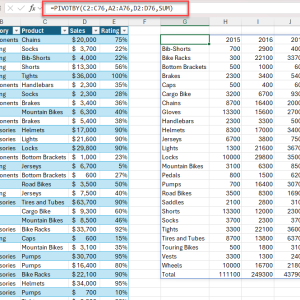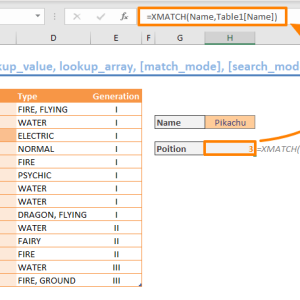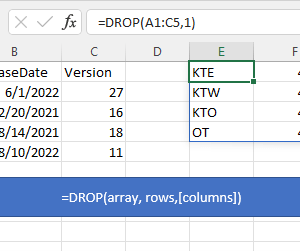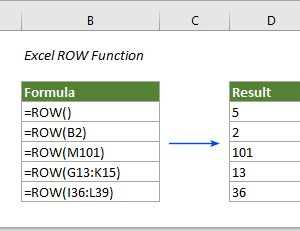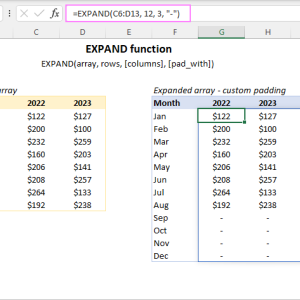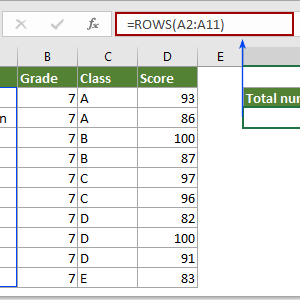Hai năm làm việc với Excel, tôi gặp hàm AREAS lần đầu trong danh sách hàm tra cứu và tham chiếu. Đọc mô tả trả về số lượng vùng trong một tham chiếu, tôi tự hỏi khi nào cần đếm vùng. Sau 8 tháng, tôi chỉ dùng hàm này đúng 2 lần cho 2 mục đích cụ thể.
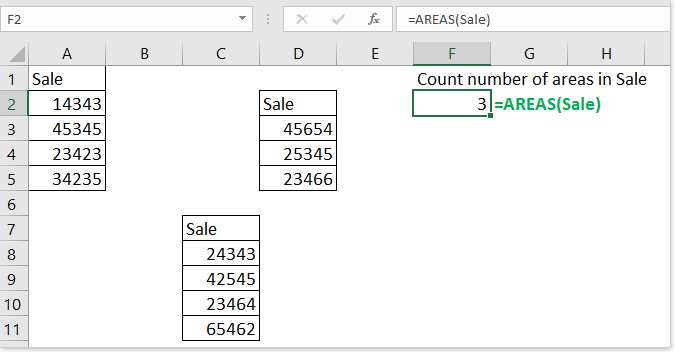
Kiểm tra named ranges từ người khác
Audit các file phức tạp nhanh hơn
Tháng trước tôi nhận file Excel từ đồng nghiệp nghỉ việc với 47 named ranges. File báo cáo tài chính này chứa công thức phức tạp tham chiếu đến các vùng dữ liệu khác nhau. Named range tên DataSource không rõ ràng nó trỏ đến một hay nhiều vùng.
Mở Name Manager trong Excel cho thấy DataSource có công thức dài: =Sheet1!$A$1:$A$10,Sheet2!$B$5:$B$15,Sheet3!$C$1:$C$20. Ba dải ô riêng biệt được định nghĩa trong một named range duy nhất. Đây là điều tôi cần biết trước khi sửa công thức.
Cách kiểm tra nhanh:
- Mở bảng tính có named range cần kiểm tra
- Chọn ô trống bất kỳ
- Nhập công thức
=AREAS(DataSource) - Nhấn Enter để xem kết quả
Hàm AREAS trả về số 3, xác nhận DataSource gồm 3 vùng riêng biệt. Điều này quan trọng vì một số hàm Excel như SUMIF chỉ hoạt động với vùng đơn. Nếu tôi copy công thức SUMIF với named range nhiều vùng, Excel trả về lỗi hoặc kết quả sai.
Thay vì mở Name Manager và đọc từng tham chiếu dài, tôi dùng AREAS để kiểm tra trong 5 giây. Với file có hàng chục named ranges, điều này tiết kiệm 15-20 phút mỗi lần audit.
Khi nào cách này hữu ích:
Named ranges nhiều vùng thường xuất hiện khi người ta định nghĩa dữ liệu từ nhiều sheet. Ví dụ doanh số chi nhánh Bắc có thể nằm ở Sheet1, chi nhánh Nam ở Sheet2, và tất cả được gộp vào một named range tên AllSales. Biết AllSales có 2 vùng giúp tôi quyết định dùng hàm gì.
Một trường hợp khác là khi đồng nghiệp gộp nhiều cột không liền nhau thành một named range. Ví dụ họ chọn cột A, D, và G rồi đặt tên là ImportantColumns. AREAS trả về 3, tôi biết ngay đây là multi-area range.
Validation trong công thức kiểm tra lỗi
Ngăn người dùng chọn sai
Tuần trước tôi tạo template Excel cho team marketing nhập số liệu chiến dịch. Họ cần chọn một dải ô liên tiếp chứa chi phí quảng cáo, không được chọn nhiều vùng rời rạc. Nếu họ giữ Ctrl và chọn ô rải rác, công thức tổng chi phí tính sai.
Tôi thêm công thức validation kiểm tra lựa chọn của họ chỉ có một vùng duy nhất. Trong ô hướng dẫn, tôi dùng công thức =IF(AREAS(CostRange)>1,"LỖI: Chọn một vùng liên tục","OK"). CostRange là named range họ tự định nghĩa bằng cách select dữ liệu.
Thiết lập validation:
- Tạo ô để người dùng nhập named range hoặc select vùng dữ liệu
- Trong ô validation, nhập
=AREAS(namedRange) - Dùng IF để hiển thị cảnh báo nếu kết quả lớn hơn 1
- Format ô cảnh báo màu đỏ để dễ nhận biết
Cách này không hoàn hảo vì AREAS trong công thức worksheet có giới hạn. Tôi phải yêu cầu user tạo named range trước rồi mới validate, không thể validate trực tiếp Selection. Với những tình huống đơn giản như template nhập liệu, phương pháp này đủ dùng.
Alternative approach với VBA:
Nếu cần validation phức tạp hơn, VBA có thuộc tính Selection.Areas.Count mạnh hơn nhiều. Đoạn code này kiểm tra ngay lập tức khi user select:
If Selection.Areas.Count > 1 Then
MsgBox "Không thể thực hiện trên nhiều vùng"
End If
Tôi dùng VBA cho file quan trọng, còn hàm AREAS trong worksheet cho các template đơn giản. Hàm AREAS không cần macro, file dễ share hơn vì không trigger security warning.
Khi nào không cần AREAS
Đa số người dùng Excel không bao giờ cần hàm này. Nếu bạn không làm việc với named ranges phức tạp từ người khác hoặc không tạo template có validation, AREAS vô dụng. Các hàm như SUM, AVERAGE tự động xử lý nhiều vùng không cần đếm trước.
Trong 2 năm, tôi chỉ gặp đúng 2 tình huống AREAS là giải pháp đơn giản nhất. Lần đầu audit named ranges của đồng nghiệp, lần hai tạo validation cho template. Tất cả các trường hợp khác đều có cách giải quyết tốt hơn không dùng AREAS.
Hàm này khả dụng từ Excel 2007 trở đi, hoạt động giống nhau trên mọi phiên bản. Nếu bạn cần kiểm tra named range có bao nhiêu vùng, AREAS cho câu trả lời trong 5 giây. Còn lại, bỏ qua hàm này không ảnh hưởng công việc hàng ngày.